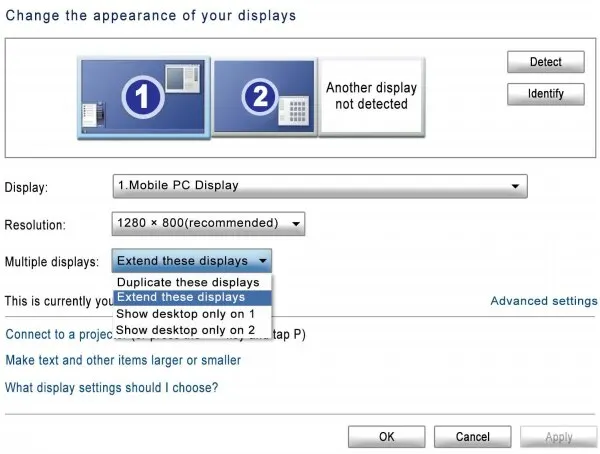- 매트릭스 컬러 깊이: 8 bit
- 재생율을 동기화 기술: AMD FreeSync 프로
- 스크린 표면: MATT
- 브래킷 유형: 다른
- 스크린 곡률: NONE
- 높은 동적 범위: HDR400
- 디스플레이 크기: 16 인치
- 재생률: 144hz
- 플러그 유형: EU 플러그
- 수직 시야각: 178°
- 스크린 유형: LED
- 수평 시야각: 178°
- 명암비: 1200:1
- 흑백 응답 시간: 3 ms
- 특징: USB 포트,스피커,GAMING
- 신청: Laptop
- 픽셀 피치: 0.249mm
- 응답 시간: 2ms
- 패널 유형: IPS
- 제품 상태: 재고 있음
- 대조 비율: 1200:1
- 인터페이스 유형: HDMI 호환
- 밝기: 500cd/m
- 디스플레이 비율: 16:10
- 화면 크기: 16inch
- 해상도: 2560 x 1600
- 브랜드 이름: Bimawen
- 원산지: 중국
옵션정보
[(193)16inch 144Hz]
? 144 Hz의 높은 재생 속도:144 Hz의 높은 재생 빈도로 부드럽고 매끄러운 영상을 즐기십시오. 게임과 빠르게 진행되는 액션 장면에 적합합니다.
? 16 인치의 와이드 디스플레이 크기:16 인치의 디스플레이 크기로 더 넓은 시청 환경에 몰입하여 멀티태스킹 및 생산성을 위한 더 많은 공간을 제공합니다.
? 고 대비 비율 1200:1:1200:1 의 높은 명암비로 더욱 깊고 선명한 색상을 경험하여 디스플레이의 전체적인 시각적 품질을 향상시킵니다.
? AMD FreeSync 프로 기술:AMD FreeSync Pro 기술로 화면이 찢어지고 끊어지는 것에 작별 인사를하고 모니터의 재생 빈도를 그래픽 카드와 동기화하여 원활한 게임 환경을 제공합니다.
특징:
QHD 휴대용 모니터SRGB 및 HDR 기술을 100% 1080 P의 2.5 배 해상도에 해당하는 2.5K 해상도의 모니터는 궁극적 인 시각적 경험을 제공하고 풍부한 그림과 더 완벽한 색상을 표시합니다.
그것은 쉬운 144Hz 높은 새로 고침 쥐.144H 주사율, 3ms 응답 시간 및 FreeSync 기술은 완벽하고 신속하게 매우 높은 유창성을 제공하며 게임을하거나 비디오를 보거나 작업 할 때 끊김과 깜박임이 없습니다.
【범용 호환성】미니 HDMI 포트, 3.5mm 헤드폰 잭 및 2 개의 모든 기능을 갖춘 USB-C 포트를 갖춘 모니터는 PC, 노트북, Mac, 표면, 전화, PS4, PS5, Xbox, NTD 스위치, 라즈베리 파이, 카메라 또는 기타 노트북/PC, 전화 및 태블릿.
【초박형 및 가벼운 바디】모니터의 두께는 9mm 에 불과하며 무게는 728 g에 불과합니다. 초소형 베젤의 경우 왼쪽 및 오른쪽 및 상단 베젤은 5mm 에 불과하며 하단 베젤은 9mm 에 불과하여 휴대가 쉽고 피곤하지 않습니다.
사양 |
모델 |
160QC |
화면 크기 |
16 인치 |
|
패널 유형 |
IPS |
|
해상도 |
2560*1600(2.5K) |
|
화면 비율 |
16:10 |
|
색 영역 |
100% DCI-P3/100% sRGB |
|
색상 표시 |
1.07 억 |
|
색상 깊이 |
8 비트 |
|
밝기 |
500cd/사이딩 (최대) |
|
대비 |
1200:1 |
|
시야각 |
178° |
|
새로 고침 빈도 |
120Hz(HDMI)/144Hz (유형-C) |
|
응답 시간 |
3ms |
|
HDR |
지원 |
|
프리동기화 |
지원 |
|
모양 크기 |
358mm * 232mm * 9mm |
|
무게 |
728g |
|
|
모니터 |
*1 |
HDMI 케이블 |
*1 |
|
USB-C 케이블에 USB-C |
*2 |
|
전원 어댑터 |
*1 |
|
보호 케이스 (선택 사항) |
*1 |
|
접이식 스탠드 (옵션) |
*1 |
|
수동 |
*1 |
|
|
미니 HDMI 포트 |
*1 |
유형 C 포트 |
*2 |
|
3.5mm 오디오 포트 |
*1 |
|
OSD 메뉴 버튼 |
*1 |
|
스피커 |
*2 |
|
전원 버튼 |
*1 |







FQA
Q; 완전히 작동하는 Type-C 커넥터로 컴퓨터를 연결하려면
A; 모니터에 연결하기 위한 Type c to Type c 케이블로 모든 기능을 갖춘 노트북 지원
확장 디스플레이 또는 스크린 캐스팅을 위한 Type-C 커넥터. 권장 사항: 전원 공급 장치가 충분하지 않으면 밝기와 볼륨이
최고로 조정되어 모니터가 비정상적으로 표시되거나 검은 색 화면이 나타나더라도
5V/3A 이상의 외부 전원 공급 장치를 사용하는 것이 좋습니다.
Q; Type-C 올인원 휴대폰 연결
A; TV 출력 기능이 있는 휴대폰에 연결
유형 c에서 유형 c로 휴대 전화 지원 모니터에 연결하는 케이블 1 개, 모바일 지원
캐스트 화면을 연 후 전화 모드 및 컴퓨터 모드.
외부 전원 공급 장치가 없으면 휴대 전화의 배터리가 모니터에 전원을 공급합니다. 외부 전원 공급 장치가있는 경우 디스플레이는 외부를 통해 전화를 충전합니다.
전원 공급 장치를 반대로. 권장 사항: 전원 공급 장치가 충분하지 않으면 밝기와 볼륨이
최고로 조정되어 모니터가 비정상적으로 표시되거나 검은 색 화면이 나타나더라도
5V/3A 이상의 외부 전원 공급 장치를 사용하는 것이 좋습니다.
Q; HDMI 포트를 사용하여 컴퓨터 장치를 연결하려면
A; 미니 HDMI 인터페이스가있는 휴대용 모니터는 대부분의 HDMI 장치와 호환됩니다. HDMI 인터페이스가있는 컴퓨터에 연결할 때 HDMI를
컴퓨터를 켜고 Type c 케이블을 사용하여 컴퓨터의 USB 포트에 연결하여 전원을 켭니다.
모니터 (일부 컴퓨터 브랜드는 USB 포트의 전원 공급 장치가 충분하지 않을 수 있으므로
모니터에 전원을 공급하려면 5V/3A 이상의 외부 충전기가 필요합니다.
Q; HDMI 게임 장치와의 연결
A; 닌텐도 콘솔에 연결
외부 전원 공급 장치가 연결되면 모니터는 표준 Type-C to Type-C를 지원합니다.
스위치 콘솔에 연결하고 SwitchTV 모드를 전환하기위한 케이블. 외부 5V 전원 공급 장치를 연결할 때 외부 전원 공급 장치가 모니터를 공급합니다. 스위치를 실행하려면 내부 배터리가 필요하며 모니터 출력은 1080 P입니다. (원래 전원 공급 장치)
외부 15VPD 프로토콜 전원 공급 장치가 연결되면 외부 전원 공급 장치가 작동합니다.
모니터와 스위치 모두. 스위치 본체의 배터리가 충전 중이고 디스플레이 출력은
1080p. 참고: 외부 HDMI 케이블을 연결할 때는 먼저 전원 케이블을 연결하고
부드러운 신호 전송을 보장하기 위해 HDMI 케이블.